راه حل فرمت فلش برای فلش های که مشکل فرمت دارند
فلش مموری یکی از اساسی ترین احتیاج هر کسی است که نیاز به نگهداری اطلاعات و جابجایی یا هرجا که بخواهد از آن ها استفاده کند. فلش مموری حافظه های قابل حمل آسان است. فلش مموری ها خیلی سبک هستند و به راحتی در جیب و کیف ها جا می شوند. یکی از جذاب ترین تیترهای خرید اینترنتی برای کاربران فعال، خرید فلش مموری ارزان می باشد. شما با مراجعه به سایت جی بیست می توانید با 30 مدل از بهترین مدل های فلش مموری های ارزان قیمت آشنا شوید.
برای همه کسانی که فلش مموری دارند حتما یکبار رخ داده که فلش مموری آن ها بعد از مدتی بنا به دلائلی دیگر توسط سیستم خوانده نمی شود و یا فرمت نمی شود. در این موارد سرگردان می شوند که با این فلش چه کنم؟ آیا فلش من سوخته و دیگر به درد نمی خورد؟ کلی اطلاعات دارم. همه اطلاعاتم پریده. وااااای نه؟! در این مواقع شروع می کند به زنگ زدن به دوستانی که از فلش بیشتر سر می آورند. یا اگر نتیجه ای نگرفتن خود را به نزدیکترین کافینت محل می رساند تا فلش خود را نجات دهد. در اینجا ما شما را
راه حل فرمت فلش برای فلش های که مشکل فرمت دارند
اگر فلش دارید که قبلا بوتبیل شده و پارتیشنGPT هست یا فلشی دارید در ضبط ماشین چیزی فلش کار نمی کنه یا فلشی دارید که مشکل فرمت دارد و با فرمت کردن فلش در کامپیوتر ، مشکل حل نمیشه حتی با فرمت کردن در disk management مشکل حل نمی شود
راه حل استفاده از برنامه Rufus هست این برنامه برای تبدیل فلش به فلش بوتبیل هست برای سیستم عامل های ویندوز .

Rufus چیست؟
Rufus ابزاری است که به فرمت کردن و ساختن فلش درایوهای USB مانند پندرایوهای یو اس بی و … کمک میکند.
این ابزار میتواند برای موارد زیر بسیار کاربردی باشد:
- اگر میخواهید درایوهای یو اس بی برای نصب سیستمعاملها از طریق فایلهای ISO قابل بوت (مانند ویندوز، لینوکس، UEFI و …) از روی حافظه فلش بسازید.
- اگر میخواهید بر روی سیستمی کار کنید که دارای سیستمعامل نصب شده نباشد.
- اگر میخواهید بایوس یا هر سفتافزار (حافظه قطعات سختافزاری که فقط خواندنی باشند) دیگری را پاک کنید یا تغییر دهید.
- اگر میخواهید که ابزار و برنامهای را بصورت سطح پایین اجرا کنید
- با وجود حجم کم این برنامه، Rufus هر چیزی که شما نیاز دارید را فراهم میکند!
- Rufus سریع از بقیه برنامه ها است. به عنوان مثال، این برنامه تقریباً دو برابر سریع تر از UNetbootin، Universal USB Installer یا Windows 7 USB download tool زمانی که یک درایو قابل بوت برای نصب سیستمعامل ویندوز 7 ایجاد میکنید، است. همچنین این برنامه تقریباً سریع تر از برنامههای یاد شده، زمانی که میخواهید یک درایو قابل بوت برای نصب سیستمعامل لینوکس بسازید، است.
روش استفاده از برنامه Rufus
1-اول برنامه را دانلود کنید از سایت https://rufus.ie/fa
2- فلش را متصل کنید بعد برنامه را اجرا کنید
3-در قسمت Boot Selection گزینه FreeDOS انتخاب کنید
4- گزینه Patriation Scheme را MBR بگذارید
5- نام فلش Volume Label انتخاب کنید
6-فرمت در File System ، گزینه FAT 32 انتخاب بشود
7- بعد گزینه START بزنید که فلش فرمت بشود
8- وقتی فلش فرمت شد برنامه ببندید بعد در This PC فلش دوباره فرمت کنید
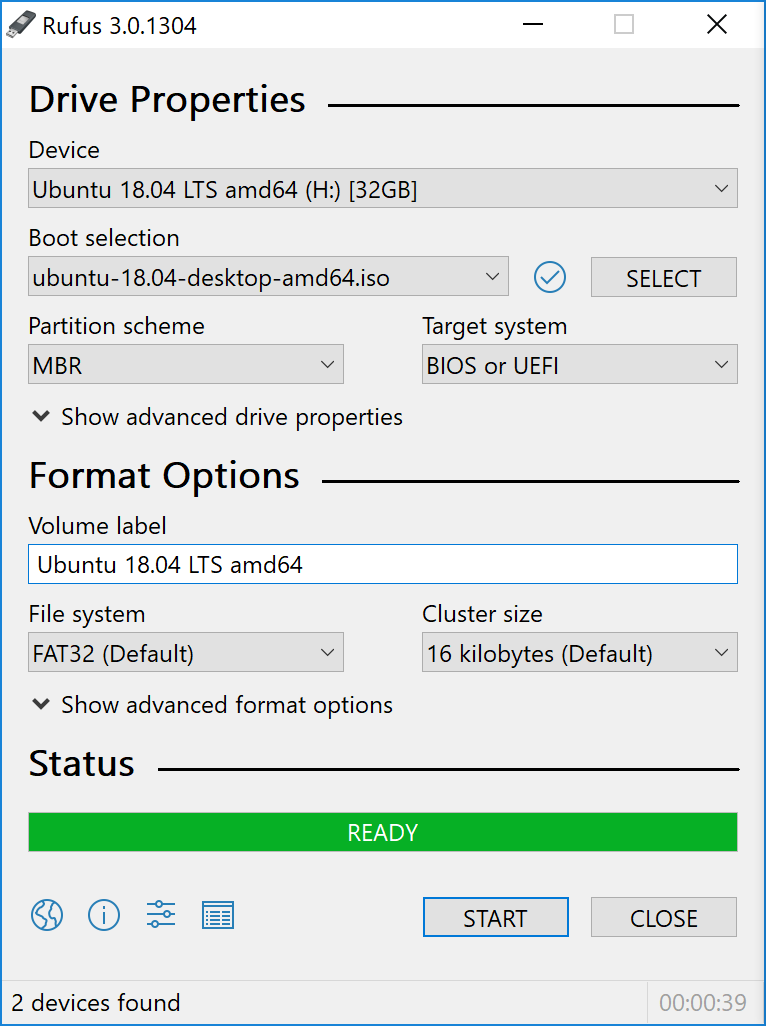
با تشکر از شما بزرگواران که تا پایان این مقاله با ما همراه بودید.